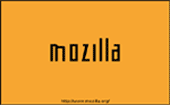 |
Tutorial de configuración de Mozilla Mail v.1.7 (WIN98/WINME/2000/XP) y Linux (Todas las distribuciones): |
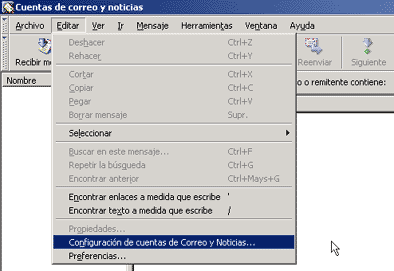 |
1º Paso:
Una vez que realizas la apertura del programa en la versión de MS Windows o Linux que utilizas. Haz click en el menu de texto "Editar", está acción desplegará el menú contextual dónde debes elegir "Configuración de Cuentas de correo y Noticias"...
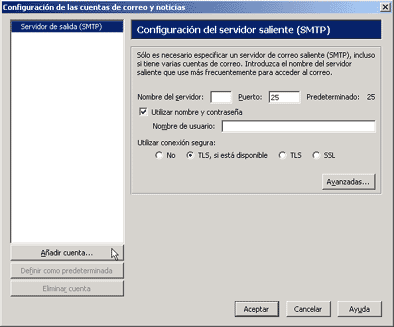
Selecciona la opción "Añadir cuenta...", este acción, te permitirá crear una nueva cuenta de correo en Mail de Mozilla, a patir de la inicialización de un asistente de configuración.
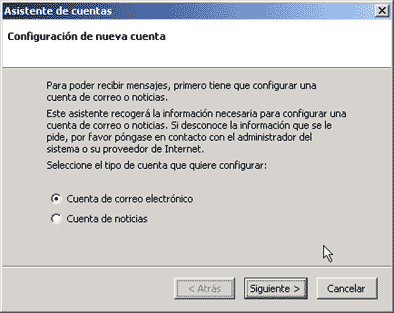
Estas en el punto que debes elegir que tipo de configuración quieres llevar a cabo en Mail de Mozilla. En ese sentido, y como se trata de configurar una cuenta de mail, marca la opción "Cuenta de correo electrónico" y haz click en siguiente...
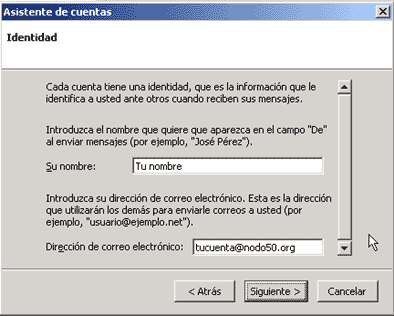
En el apartado Identidad, debes rellanar los campos que visualizas con los datos que sean permitentes. Por ejemplo, incluye tu nombre completo o el de tu organización, en el campo "Su nombre". En el campo "Dirección de correo eletrónico", debes introducir el nombre de la cuenta de correo electrónico que estas configurando.
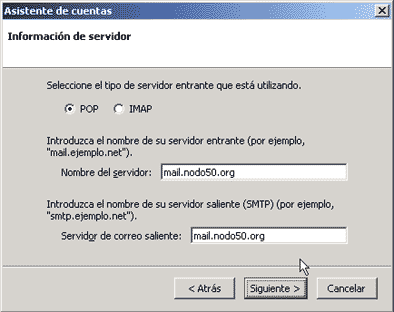
A llegado el momento de seleccionar el tipo de servidor del cual recibirás tus correos o mails. En este caso, servidor de correo entrante. Elige como tipo de servidor POP, en el campo "Nombre del servidor", incluye: mail.nodo50.org.
Debes incluir lo mismo en el campo "Servidor de correo saliente". Click en siguiente para continuar con la configuración...

En este punto, deberás incluir en el campo "Nombre de usuario entrante", el nombre de usuario que te asignaron para tu cuenta de correo electrónico.
Haz click en siguiente, para continuar.
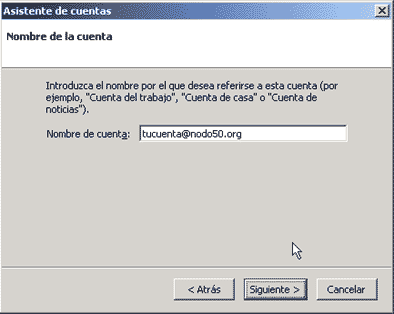
En el campo "Nombre de cuenta", debes introducir el nombre o identificativo que quieras que aparezca como remitente a la hora de enviar tus correos electrónicos.
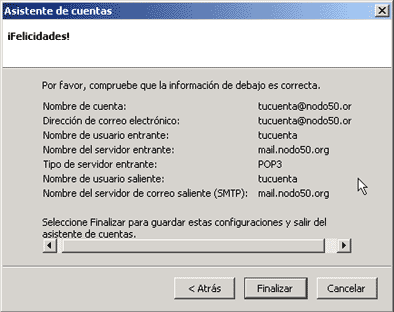
Haz concluido la configuración de tu cuenta de e-mail, click en finalizar. Ya puedes comenzar a utilizar Mail de Mozilla.